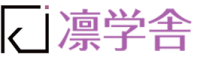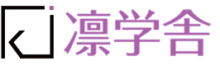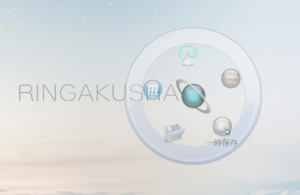Excel で日付を入力する際、「1/15」のように半角で「月/日」と入力すると、1 月 15 日」と表示されます。これは手間が省けて便利なしくみです。ただ、月日だけを入れたつもりでも、必ず年情報も補われることを意識しなくてはなりません。ではいつの年情報かというと、本年の日付情報です。
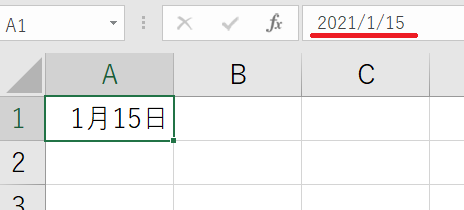
年の境目は、どちらの年か確認を!
新年になってから先月の 12 月のデータを入力することもあるかと思いますが、その際に「12/27」などと入力すると、新しい年の 12 月 27 日のデータになってしまいます。年をまたぐときには特に注意してください。
本年以外の日付の入力時には、「2021/1/15」、または「21/1/15」(年は下 2 桁でも可)というように「年/月/日」で入力します。翌年、または前年の情報を入力する際、年末年始の業務には特にご注意ください。
ミスを防ぐために、普段から年情報も入力するようにするのもいいかもしれません。
表示形式を設定する
ただ、「2021/1/15」のように「年/月/日」で入力すると、表示形式が「月/日」となりませんので、直したいときには表示形式を設定します。
《操作》
セルを右クリック→『セルの書式設定』(または Ctrl キー+1 のキー(テンキー不可))→『セルの書式設定』ダイアログボックスで、希望の分類と種類を選ぶ。
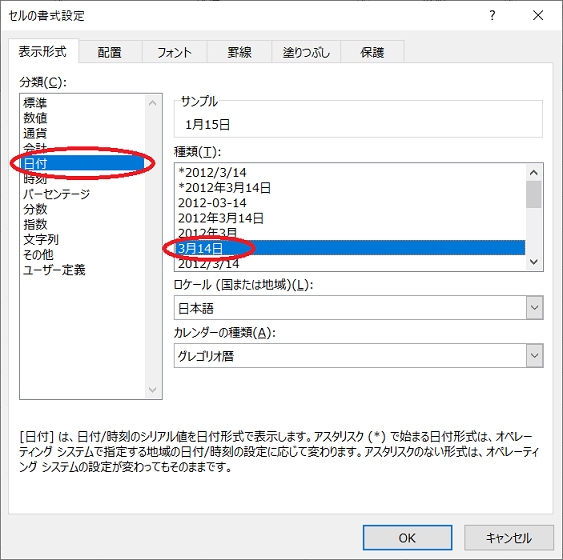
講師プロフィール

- 凛学舎 代表
-
「ずっと使い続ける力」を育むメソッドで、これまでの受講者数は 5000 名を超える。MOS 試験対策では延べ 1000 名の受講者を輩出。合格率 98%。音楽指導の後、MOT(Microsoft Official Trainer)として講師歴18年。
無駄な手数を減らした業務改善を提案していて、特にマナーを意識した書類作成講座に定評がある。時間をかけて作った書類がうまく活用できないとお悩みの企業様に対して、DX 時代に通用する データを資産に変えるための書類作成の技術を伝えている。
育児と仕事の両立のみならず、たとえ中断しても、その経験をもとに方向転換していけること。親の介護や想定外のことがあっても常に仕事や仲間に支えられた経験から、それぞれの地点からの一歩を踏み出す方の、お役に立てればこの上ない幸せである。
最新の投稿
 未分類2023.10.16SEQUENCE関数で自動的に連番を振る
未分類2023.10.16SEQUENCE関数で自動的に連番を振る 講師ブログ2021.09.12関数で翻訳!
講師ブログ2021.09.12関数で翻訳! 講師ブログ2021.09.05おうちでもカフェ気分、I Miss My Cafe ♪
講師ブログ2021.09.05おうちでもカフェ気分、I Miss My Cafe ♪ 講師ブログ2021.07.29アドイン機能【People Graph】で絵グラフを作る
講師ブログ2021.07.29アドイン機能【People Graph】で絵グラフを作る